Билеты информатика РГСУ. Билеты инфа. 1. Форма представления текстовых и числовых данных в компьютере. 4 Форматы текстовых файлов. 4 Способы кодирования текстовой информации. 5
 Скачать 1.26 Mb. Скачать 1.26 Mb.
|
Виды ссылок и особенности их использования для вычислений.- относительные - абсолютные (неизменяемые с долларом) -смешанные Ссылки на ячейки других листов и книг При использовании в создаваемых формулах ссылок на ячейки других листов и книг в процессе создания формулы следует перейти на другой лист текущей книги или в другую книгу и выделить там необходимую ячейку. При каждом переходе на другой лист, его имя автоматически добавляется к ссылке на ячейку. Имя листа и адрес ячейки разделены служебным символом ! (восклицательный знак). Например, в формуле в ячейке D2 в таблице на использована ячейка А4 листа Курс текущей книги. При переходе к ячейке другой книги, имя файла в квадратных скобках автоматически добавляется к ссылке на ячейку. Например, в формуле в ячейке D2 в таблице на рисунке использована ячейка А4 листа Курс файла ЦБР.xlsx.  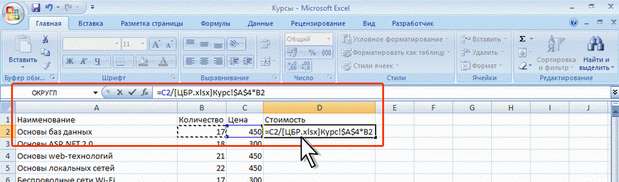 Использование трехмерных ссылок Трехмерные ссылки используются при выполнении действий с данными из одной и той же ячейки или диапазона ячеек на нескольких листах одной книги. Трехмерная ссылка включает в себя ссылку на ячейку или диапазон, перед которой ставятся имена листов. При этом в формулу включаются все листы, хранящиеся между начальным и конечным именами, указанными в ссылке. Например, формула =СУММ('Комплект1:Комплект5'!D14) суммирует все значения, содержащиеся в ячейке D14 на всех листах в диапазоне от Комплект1 до Комплект5 включительно Выделите ячейку, в которую нужно ввести функцию. Введите = (знак равенства), имя функции, а затем открывающую круглую скобку. Выделите ярлык первого листа, на который нужно создать ссылку. Удерживая нажатой клавишу Shift, выделите ярлык последнего листа, на который необходимо создать ссылку. Выделите диапазон ячеек, на которые нужно создать ссылку. Подтвердите ввод формулы. Трехмерные ссылки могут быть использованы для создания ссылок на ячейки на других листах, определения имен и создания формул с использованием следующих функций: СУММ, СРЗНАЧ, СЧЁТ, МАКС, МИН, ПРОИЗВЕД, и некоторых других. Примеры использования статистических функций.Функции категории Статистические предназначены в первую очередь для анализа диапазонов ячеек в Excel. С помощью данных функций Вы можете вычислить наибольшее, наименьшее или среднее значение, подсчитать количество ячеек, содержащих заданную информацию, и т.д. Данная категория содержит более 100 самых различных функций Excel, большая часть из которых предназначена исключительно для статистических расчетов и обычному рядовому пользователю покажется темным лесом. Мы же в рамках этого урока рассмотрим самые полезные и распространенные функции данной категории. В рамках данной статьи мы не будем затрагивать такие популярные статистические функции Excel, как СЧЕТ и СЧЕТЕСЛИ, для них подготовлен отдельный урок. Содержание СРЗНАЧ() СРЗНАЧЕСЛИ() МАКС() МИН() НАИБОЛЬШИЙ() НАИМЕНЬШИЙ() МЕДИАНА() МОДА() Примеры использования логических функций.Подобного рода функциями служат такие, которые возвращают результат после проверки данных, который всегда представляет «ИСТИНА» либо «ЛОЖЬ», что означает – результат удовлетворяет заданному условию либо не удовлетворяет, соответственно. Прежде чем перейти к рассмотрению описанных функций, ознакомьтесь со статьей нашего сайта Условия сравнения чисел и строк в Excel. В описаниях синтаксиса функций их аргументы, которые заключены в квадратные скобки «[]», являются необязательными. Будут рассмотрены следующие функции: ИСТИНА; ЛОЖЬ; И; ИЛИ; НЕ; ЕСЛИ; ЕСЛИОШИБКА. Типы диаграмм и графиков, способы их построения.Перед созданием диаграммы следует убедиться, что данные на листе расположены в соответствии с типом диаграммы, который планируется использовать. Данные должны быть упорядочены по столбцам или строкам. Не обязательно столбцы (строки) данных должны быть смежными, но несмежные ячейки должны образовывать прямоугольник. При создании гистограммы, линейчатой диаграммы, графика, диаграммы с областями, лепестковой диаграммы, круговой диаграммы можно использовать от одного до нескольких столбцов (строк) данных. При создании диаграммы типа "Поверхность" должно быть два столбца (строки) данных, не считая столбца (строки) подписей категорий. При создании круговой диаграммы нельзя использовать более одного столбца (строки) данных, не считая столбца (строки) подписей категорий. Как правило, данные, используемые для создания диаграммы, не должны иметь существенно различную величину. 1. Выделите фрагмент таблицы, для которого создается диаграмма. 2. На вкладке Вставка в группе Диаграммы щелкните по кнопке с нужным типом диаграмм и в галерее выберите конкретный вид диаграммы (рис. 1). Для удаления диаграммы достаточно выделить ее и нажать клавишу Delete. |
